Содержание
Создание и редактирование задания
![]() Для манипуляций с заданиями у пользователя должен быть как минимум один ресурс, на который у него есть право «Создание, редактирование и удаление заданий».
Для манипуляций с заданиями у пользователя должен быть как минимум один ресурс, на который у него есть право «Создание, редактирование и удаление заданий».
Для того чтобы создать новое задание, нажмите кнопку «Создать». В появившемся окне выберите ресурс, а затем тип задания:
Далее следуйте инструкциям, данным в диалоге. В частности, для любого типа задания нужно выбрать объекты, к которым оно будет применяться, и установить базовые параметры выполнения этого задания (название, график и др.). Кроме того, для каждого конкретного типа задания нужно установить индивидуальные параметры, подробно описанные ниже.
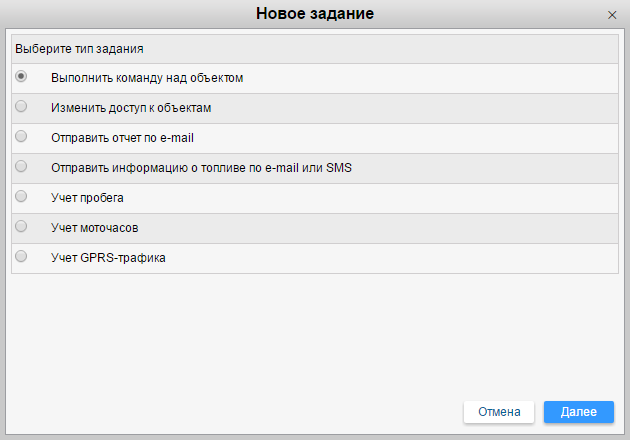
Выбор объектов для задания/уведомления
![]() Необходимый доступ: Использование объекта в заданиях, уведомлениях, маршрутах, ретрансляторах (такие права должны быть в отношении объектов у создателя ресурса, которому принадлежит задание).
Необходимый доступ: Использование объекта в заданиях, уведомлениях, маршрутах, ретрансляторах (такие права должны быть в отношении объектов у создателя ресурса, которому принадлежит задание).
На страницу выбора объектов для задания или уведомления выводятся те объекты, которые в данный момент времени находятся в рабочем списке на панели мониторинга.
Если не отображено ни одного объекта, нажмите на кнопку «Показать все» ![]() . Если объекты так и не появились, значит, нет соответствующих прав ни на один из них.
. Если объекты так и не появились, значит, нет соответствующих прав ни на один из них.
Можно переключаться между отображением отдельных объектов и целых групп с помощью кнопки-переключателя ![]() /
/![]() . Если выбрана группа объектов, то задание/уведомление будет применено ко всем объектам, которые входят в данную группу на момент выполнения задания/отправки уведомления. Список объектов, входящих в группу на текущий момент, можно посмотреть во всплывающей подсказке.
. Если выбрана группа объектов, то задание/уведомление будет применено ко всем объектам, которые входят в данную группу на момент выполнения задания/отправки уведомления. Список объектов, входящих в группу на текущий момент, можно посмотреть во всплывающей подсказке.
Отметьте флагом те объекты/группы, на которые действие данного задания/уведомления должно распространяться. Поставьте флаг в шапке таблицы, чтобы автоматически выбрать все.
Примите во внимание, что иконки объектов для задания и уведомления не отображаются на странице выбора объектов, если их количество превышает 100 единиц.
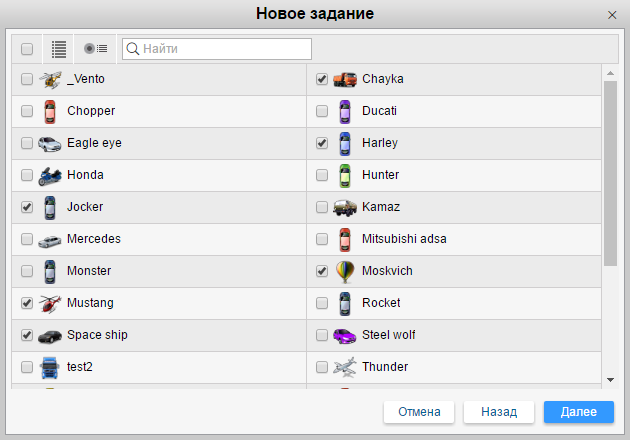
При редактировании задания/уведомления или просмотре его свойств в диалоге выбора объектов отображаются те объекты, которые были выбраны при создании задания/уведомления (они отмечены флагом), а также объекты, которые сейчас находятся в рабочем списке. При необходимости можно добавлять/убирать объекты. При этом отображаться, добавляться и убираться могут только объекты с флагом «Использование объекта в заданиях…» В случае, если в задание/уведомление были включены объекты, на которые у текущего пользователя недостаточно прав, выводится предупреждение, и если пользователь в конце сохранит это задание/уведомление, то те объекты будут утеряны.
Параметры выполнения задания
Эти параметры выставляются в последнем окне диалога. В основном, они касаются графиков и сроков выполнения задания.
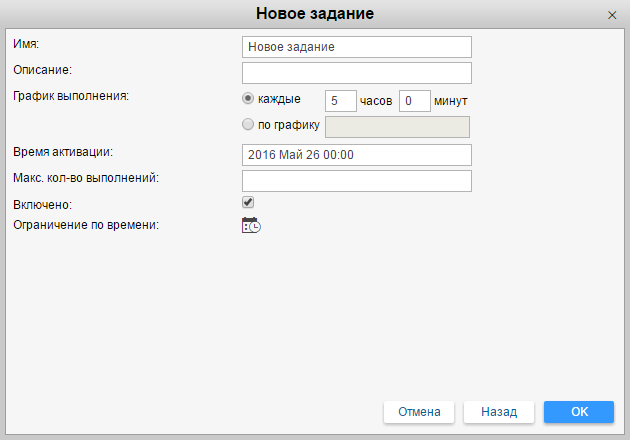
Имя
Имя задания будет использовано в списке заданий, а также в качестве темы письма, если задание связано с отправкой информации по электронной почте.
Описание задания
Описание опционально. При наличии описания оно будет использовано во всплывающей подсказке к заданию.
График выполнения
График выполнения может быть задан двумя способами:
(1) Можно указать периодичность (интервал) выполнения — каждое n-ное количество часов и минут.
(2) Можно создать расписание выполнения задания в рамках суток. Время задается в 24-часовом формате «часы:минуты» либо просто «часы». В качестве разделителей используются пробелы. Пример:
8:00 22:00
В данном случае задание будет выполняться в 8 утра и в 10 вечера ежедневно (если дни более конкретно не указаны во вкладке «Ограничение по времени»).
Время активации
Время активации задания указывает, когда задание начнет выполняться.
Максимальное количество выполнений
Число выполнений, после которого задание будет выключено. Если это поле останется пустым, задание будет выполняться бесконечно или до тех пор, пока его вручную не удалят или не отключат.
Включено
Состояние этой кнопки-флага показывает, включено задание или нет. При создании задания наличие этого флага показывает, что задание будет включено сразу же после его создания. Если нет, то задание все равно появится в общем списке, а включить его можно будет позже.
Имя задания и график выполнения являются графами, обязательными для заполнения, остальные поля заполняются опционально.
Ограничение по времени
Для задания (а также уведомления, отчета и рейса) можно установить ограничение по времени. Это означает, что оно будет выполняться в определенные часы дня, или по определенным дням недели, или только по четным числам, или только в зимние месяцы, или только в рабочие дни с 09:00 до 18:00 и т.п. Для сброса счетчика трафика, например, удобно сделать ограничение времени по первым числам месяца, тогда поcле наступления первого числа каждого нового месяца счетчик будет автоматически обнуляться.
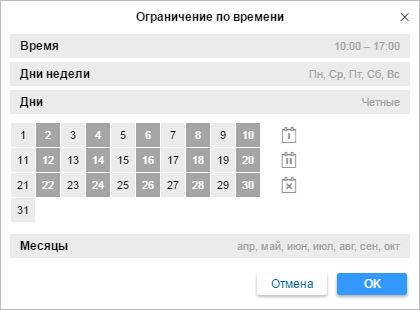
![]() Подсказка.
Подсказка.
- Для получения ежедневного отчета выберите интервал отчета «За предыдущие 1 дней» и поставьте в графике выполнения какое-нибудь ночное время, например 3:00. Тогда по приходу на работу в вашем электронном почтовом ящике уже будут лежать необходимые отчеты за предыдущий день.
- Для получения еженедельного отчета выберите интервал отчета «За предыдущие 1 недель», поставьте в графике выполнения какое-нибудь ночное время, а в ограничении контроля по времени выберите понедельник. Таким образом, к утру понедельника Вы будете иметь отчеты за прошедшую неделю.
- Для получения ежемесячного отчета выберите интервал отчета «За предыдущие 1 месяцев», в графике выполнения укажите время, а в ограничении контроля по времени отметьте флагом первое число месяца. Таким образом, соответствующий отчет будет приходить Вам первого числа каждого месяца за предыдущий месяц.
|
